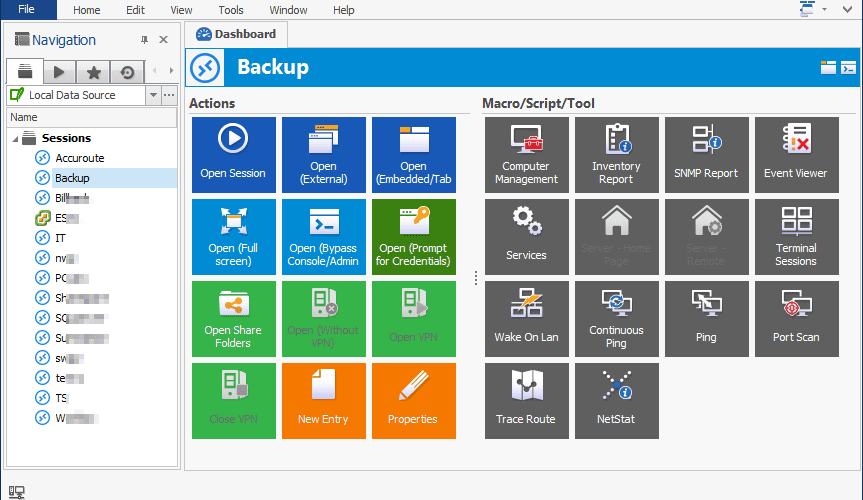🎯 Remote Desktop Manager Nedir?
Remote Desktop Manager (RDM), farklı uzak bağlantıları tek bir merkezi platformdan yönetmeye olanak tanıyan güçlü bir yazılımdır. Sistem yöneticileri, BT uzmanları ve büyük ekipler için tasarlanmış olan bu araç, RDP, SSH, VPN, FTP, Telnet ve daha birçok protokolü destekler.
Öne Çıkan Özellikler:
✅ Uzak bağlantıları güvenli bir şekilde yönetme
✅ Tek bir panelden tüm sistemlere erişim
✅ Şifre yönetimi ve kimlik doğrulama desteği
✅ VPN entegrasyonu ve güvenli erişim
🆚 Remote Desktop Manager Ücretsiz ve Ücretli Sürüm Karşılaştırması
| Özellikler 🛠 | Ücretsiz Sürüm 🆓 | Ücretli Sürüm 💰 |
|---|---|---|
| 🔌 Bağlantı Türleri | RDP, SSH, VNC, FTP | Genişletilmiş bağlantı desteği (Azure, AWS vb.) |
| 🔒 Şifre Yönetimi | Temel parola saklama | Gelişmiş şifre kasası ve 2FA desteği |
| 🔄 Ekip Çalışması | Tek kullanıcılı kullanım | Çoklu kullanıcı ve ekip yönetimi |
| 🛡 Güvenlik Özellikleri | Temel güvenlik önlemleri | Gelişmiş güvenlik politikaları |
| ☁️ Bulut Entegrasyonu | Sınırlı | OneDrive, Dropbox, Google Drive ve daha fazlası |
Ücretsiz sürüm bireysel kullanım için yeterli olabilirken, ekiplerin daha fazla güvenlik ve işbirliği ihtiyacı için ücretli sürüm tercih edilmelidir.
🛠 Remote Desktop Manager Nasıl Kurulur?
Adım 1: Resmi Web Sitesi üzerinden en güncel sürümü indirin.
Adım 2: İndirdiğiniz dosyayı çalıştırarak kurulum sihirbazını başlatın.
Adım 3: Lisans sözleşmesini kabul edin ve kurulumu tamamlayın.
Adım 4: Programı başlatın ve ücretsiz veya ücretli sürümü seçerek giriş yapın.
📌 Remote Desktop Manager Nasıl Kullanılır?
1️⃣ Yeni Bir Bağlantı Ekleme:
- “Yeni Bağlantı” seçeneğine tıklayın.
- Bağlantı türünü (RDP, SSH, FTP vb.) belirleyin.
- Uzak makinenin IP adresini ve giriş bilgilerini girin.
2️⃣ Parola Kasası Kullanımı:
- Güvenli bir şekilde şifreleri saklamak için “Password Vault” özelliğini kullanın.
3️⃣ VPN ve Ağ Entegrasyonu:
- Güvenli bağlantılar için VPN entegrasyonu yapabilirsiniz.
4️⃣ Ekip Çalışması ve Paylaşılan Erişim:
- Ücretli sürümde kullanıcı grupları oluşturarak yetkilendirme yapabilirsiniz.
🎯 Kimler Remote Desktop Manager Kullanmalıdır?
✔ BT Uzmanları ve Sistem Yöneticileri: Çoklu uzak bağlantıları yönetmek isteyenler
✔ Şirketler ve Ekipler: Ortak kullanılan sistemlere güvenli erişim sağlamak için
✔ Freelance Çalışanlar: Uzaktan çalışan profesyoneller için bağlantıları merkezi hale getirme
Remote Desktop Manager, uzak bağlantıları yönetmek isteyen herkes için güçlü ve güvenli bir çözüm sunar. Daha fazla bilgi almak için resmi web sitesini ziyaret edebilir veya ücretsiz sürümü deneyebilirsiniz! 🚀
Remote Desktop Manager’a alternatif olarak kullanabileceğiniz bazı popüler uzak bağlantı yönetim araçları şunlardır:
1️⃣ Microsoft Remote Desktop (RDP) 🖥️
🔹 Platformlar: Windows, macOS, Android, iOS
🔹 Özellikler:
✅ Windows cihazlarına uzaktan erişim
✅ Kolay kurulum ve Microsoft ekosistemine tam uyum
✅ Ücretsiz ancak gelişmiş yönetim için Windows Server sürümü gerekli
👉 Alternatif Olarak Ne Zaman Kullanılır?
- Sadece Windows cihazlarına erişim gerekiyorsa
- Basit bir uzak masaüstü çözümü arıyorsanız
2️⃣ AnyDesk 🚀
🔹 Platformlar: Windows, macOS, Linux, Android, iOS
🔹 Özellikler:
✅ Hafif ve hızlı bağlantı
✅ Platformlar arası destek (Windows, macOS, Linux, Android, iOS)
✅ Düşük bant genişliği ile yüksek performans
✅ Ücretsiz ve ücretli sürümler mevcut
👉 Alternatif Olarak Ne Zaman Kullanılır?
- Daha hızlı ve düşük gecikmeli bir çözüm istiyorsanız
- Windows dışındaki işletim sistemleri için destek gerekiyorsa
3️⃣ TeamViewer 🔗
🔹 Platformlar: Windows, macOS, Linux, Android, iOS
🔹 Özellikler:
✅ Kullanıcı dostu arayüz ve kolay bağlantı paylaşımı
✅ Dosya transferi, sohbet ve uzaktan destek özellikleri
✅ Ticari kullanım için ücretli, bireysel kullanım için ücretsiz
👉 Alternatif Olarak Ne Zaman Kullanılır?
- Uzaktan destek veya müşteri desteği sağlıyorsanız
- Hızlı bağlantılar ve dosya transferi önemliyse
4️⃣ VNC Connect 🖥️
🔹 Platformlar: Windows, macOS, Linux, Raspberry Pi
🔹 Özellikler:
✅ Açık kaynaklı VNC protokolü
✅ Şifreleme desteği ile güvenli bağlantı
✅ Ücretsiz ve ücretli sürümler mevcut
👉 Alternatif Olarak Ne Zaman Kullanılır?
- Açık kaynaklı bir çözüm tercih ediyorsanız
- Eski sistemler veya Raspberry Pi cihazlarına erişim gerekiyorsa
5️⃣ Chrome Remote Desktop 🌍
🔹 Platformlar: Windows, macOS, Linux, Android, iOS (Chrome tarayıcısı üzerinden)
🔹 Özellikler:
✅ Google Chrome tarayıcısı üzerinden çalışır
✅ Ücretsiz ve basit kullanım
✅ Uzak masaüstü erişimi için Google hesabı yeterli
👉 Alternatif Olarak Ne Zaman Kullanılır?
- Hafif ve hızlı bir çözüm istiyorsanız
- Tarayıcı tabanlı basit bir uzak masaüstü yönetimi arıyorsanız
Hangi Programı Seçmelisiniz?
| Program 🛠 | Ücretsiz Sürüm | Desteklenen Platformlar | Güvenlik Seviyesi | En İyi Kullanım Alanı |
|---|---|---|---|---|
| Remote Desktop Manager | ✅ Var (Sınırlı) | Windows, macOS, Linux | 🔒🔒🔒🔒🔒 | Profesyonel ve BT ekipleri |
| Microsoft Remote Desktop (RDP) | ✅ Var | Windows | 🔒🔒🔒 | Windows cihazlarına erişim |
| AnyDesk | ✅ Var | Windows, macOS, Linux, Android, iOS | 🔒🔒🔒🔒 | Hızlı bağlantı ve uzaktan erişim |
| TeamViewer | ✅ (Bireysel) | Windows, macOS, Linux, Android, iOS | 🔒🔒🔒🔒🔒 | Uzak destek ve müşteri desteği |
| VNC Connect | ✅ Var | Windows, macOS, Linux, Raspberry Pi | 🔒🔒🔒 | Açık kaynaklı ve çok platformlu erişim |
| Chrome Remote Desktop | ✅ Tamamen Ücretsiz | Windows, macOS, Linux, Android, iOS | 🔒🔒 | Basit ve tarayıcı tabanlı erişim |
Eğer kurumsal ve gelişmiş bir çözüm arıyorsanız Remote Desktop Manager veya TeamViewer gibi programları tercih edebilirsiniz.
Bireysel ve hafif kullanım için ise AnyDesk veya Chrome Remote Desktop iyi bir seçim olabilir.
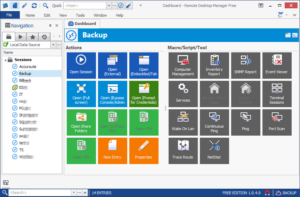
Remote Desktop Manager
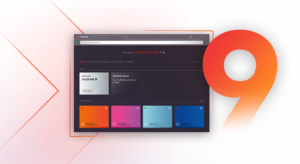
ANYDESK
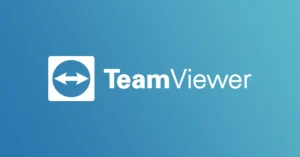
TeamViewer